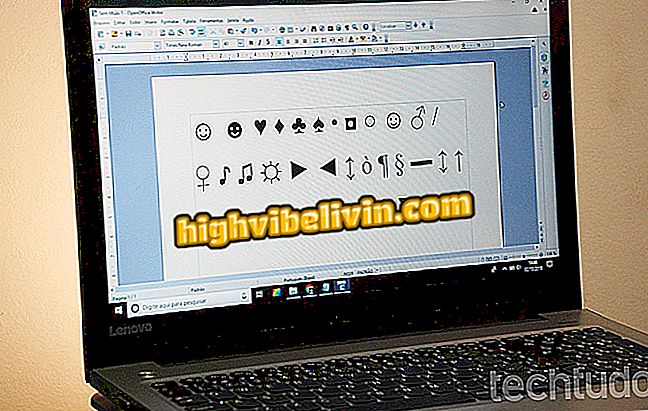Microsoft Edgeで簡単にサイトを共有する方法
Microsoft Edgeは、インターネット上のコンテンツをOutlookの連絡先と共有するための新しいショートカットを取得しました。これは、オペレーティングシステム自体にアクセスするために使用されるアカウントです。 この機能は、ブラウザへのWindows 10の "April Update"アップデートに付属していました。 デフォルトでは、リンクはMailアプリによって送信されます。 ただし、Facebook Messengerなどの他のチャットプログラムにもすばやくアクセスできます。
初めてこの機能を使用するときは、ショートカット画面には連絡先がありませんが、リンクを受信する人が選択されているときは常に、[共有]タブで強調表示され、アクセスが速くなります。 Microsoft Edgeを使用して簡単な方法で友達とサイトを共有する方法を学ぶために以下のステップに従ってください。
Windows 10 April 2018 Updateのインストール方法

その他のWindows 10のニュース
ステップ1. Microsoft Edgeブラウザを開いた状態で、下の図に示すように、右上隅にある[共有]ボタンをクリックします。

共有ボタンをクリック
ステップ2. Windows 10の連絡先と直接共有するには、[詳細情報が必要]オプションを選択します。

最初の連絡先を選択してショートカットタブを表示する
ステップ3.次に、リストから連絡先を選択するか、検索バーで名前で検索します。

連絡先を選択してください
ステップ4. Edgeは、送信者、受信者、およびメッセージの内容からすべての情報が入力された状態で、Windows 10 Mailアプリで小さなウィンドウを開きます。 ユーザーの場合は、「送信」ボタンをクリックしてください。
ステップ5.コンテンツを送信した各ユーザーは、下のスクリーンショットに示すように、[共有]タブにショートカットが表示されます。

さて、今共有する方が簡単です
ステップ6.また、Facebookメッセンジャーチャットを介して友人と直接リンクを共有することもできます。 これには、Windows 10用の公式メッセンジャーアプリをマシンにインストールする必要があります。 それから対応するアイコンをクリックしてください。

Messengerを使ってFacebookの友達をすばやく見つける
Windows 10でMicrosoft Edgeのお気に入りにアクセスするにはどうすればよいですか? フォーラムで質問してください。